Det finns dagar då du inte kan nå dina OneNote-filer eftersom appen väntar på att en annan enhet ska ladda upp dina anteckningar. När det händer kan du inte göra något med dessa sidor. Låt oss se hur du kan låsa upp den här situationen.
Onenote väntar på att en annan enhet ska ladda upp dina anteckningar
Använd OneNote Online
Som en snabb lösning, starta din webbläsare och logga in på ditt OneNote-konto. Kontrollera om du kan komma åt dina anteckningar från webbversionen av OneNote. Viktigast av allt, kontrollera om du kan göra vad du vill med dessa anteckningar.
Dessutom, om du är ansluten till OneNote på en annan enhet, fortsätt och logga ut från den enheten. Om du använder ditt OneNote-konto på två enheter kan vissa avsnitt ibland fastna i en synkroniseringsslinga.
Reparera och återställ appen
Om specifika installationsfiler blev skadade kan du snabbt reparera eller återställa din OneNote-app. Kanske fungerar inte appen som den ska och behöver mer tid för att ladda upp dina anteckningar.
- Navigera till inställningar → Appar och funktioner.
- Välj OneNote och klicka på Avancerade alternativ.
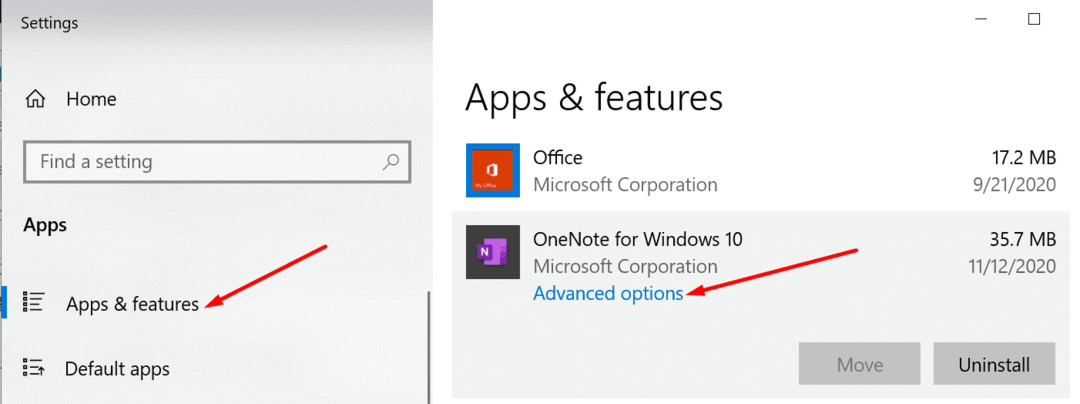
- Välj sedan Reparera alternativet och kontrollera om problemet är borta.

- Om det kvarstår, klicka på Återställa för att återställa din OneNote-app.
Kontrollera dessutom om det finns en nyare OneNote-appversion och uppdatera appen. Glöm inte att uppdatera din Windows 10-version också. Att installera de senaste uppdateringarna åtgärdar ofta dessa typer av problem.
Skapa ett nytt avsnitt
Om du eller en annan användare kan komma åt det problematiska avsnittet, kopiera innehållet och klistra in det i ett nytt område. Tryck sedan på Skift+F9 för att synkronisera din anteckningsbok manuellt. Kontrollera om en förloppsindikator visas på skärmen och vänta tills den är klar. Du kan sedan ta bort det gamla avsnittet och fortsätta arbeta med det nya.
Ytterligare lösningar
Om felet kvarstår, rensa din bärbara dators papperskorg. Klicka på Historia fliken och välj Papperskorgen för bärbar dator. Ta bort det problematiska avsnittet och kontrollera resultaten.
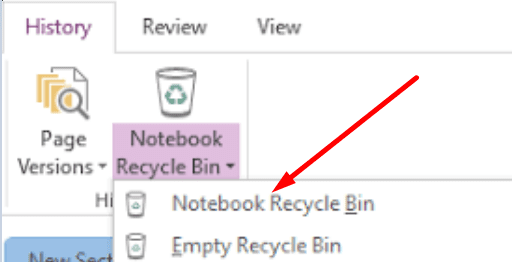
Om du använder ett VPN, inaktivera verktyget och kontrollera om du fortfarande behöver vänta tills en annan enhet har laddat upp anteckningarna. Om du använder ett jobb- eller skolkonto som hanteras av en IT-administratör, kontakta dem för att ytterligare hjälpa dig med ditt problem. Det kan finnas ett behörighetsproblem med ditt konto.
Slutsats
För att sammanfatta, om OneNote väntar på att en annan enhet ska ladda upp dina anteckningar, kontrollera om du kan komma åt innehållet på en annan enhet. Om du kan kopiera och klistra in anteckningarna i ett nytt avsnitt. Om inget fungerade, reparera eller återställ din OneNote-app.
Hur många gånger har du stött på detta OneNote-fel? Lyckades du fixa det varje gång? Dela dina tankar i kommentarerna nedan.